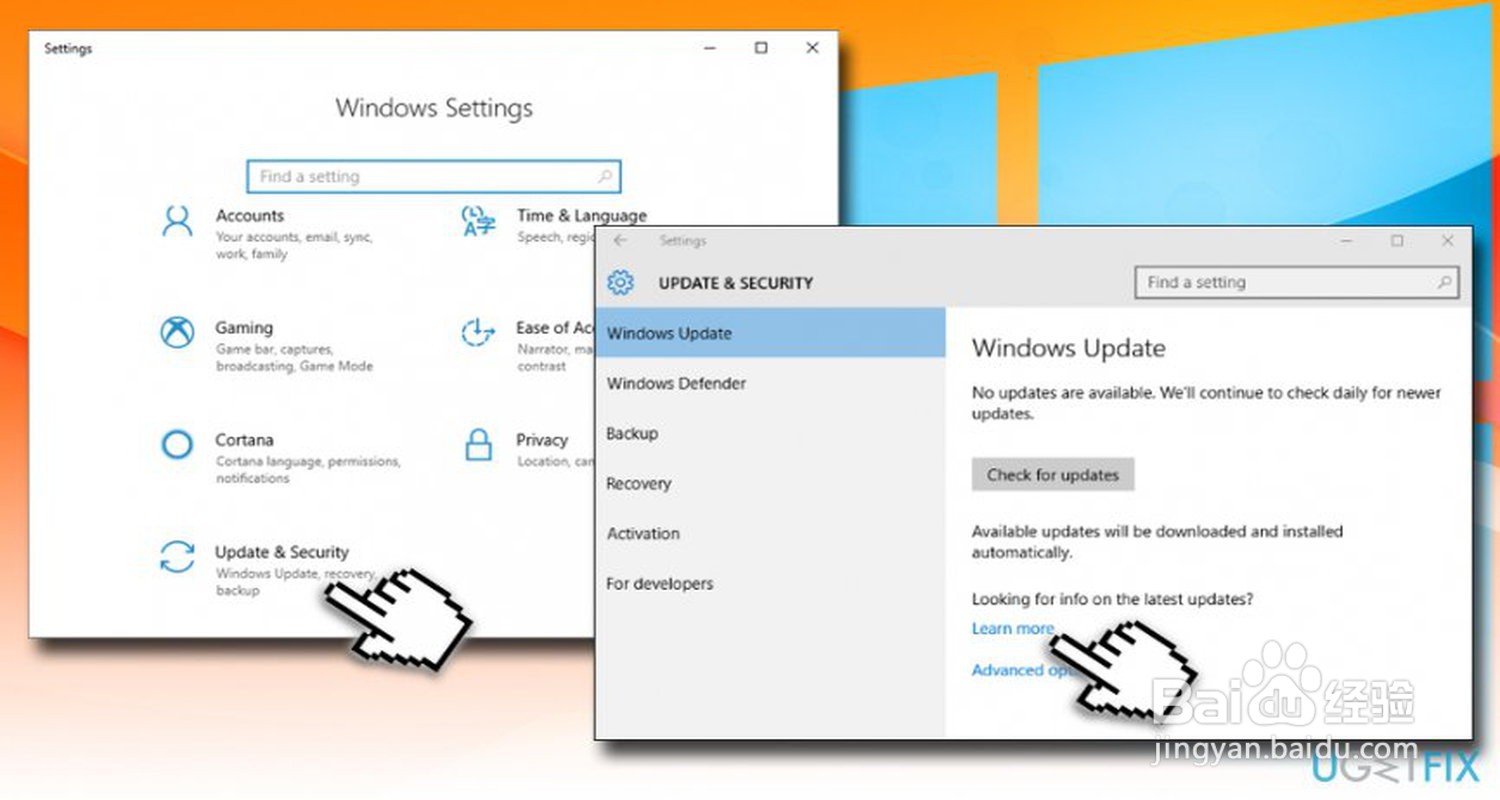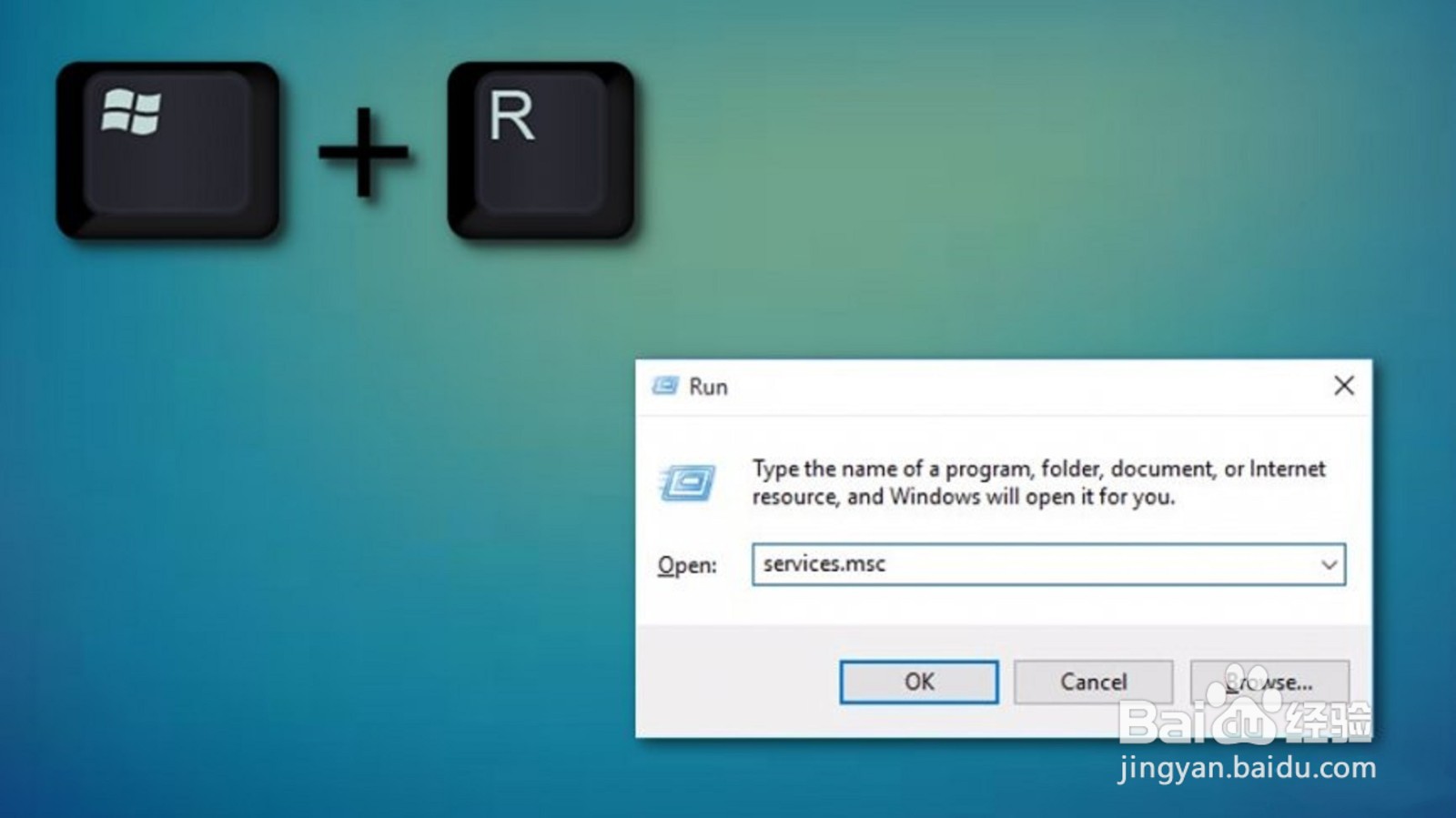如何修复 W10 更新错误代码 0xa0000400?
1、不出所料,Windows 10 更新错误很常见。在某些情况下,此类问题是由 Microsoft 发布的错误补丁引起的,而其他情况可能是由于用户的系统配置造成的。
Windows 10 周年更新因为 Windows 10 操作系统带来了多种创新和改进而受到称赞。虽然对于某些人来说,更新工作得很好并大大提高了系统的性能,但其他人却试图安装它。错误代码 0xa0000400 说明如下:
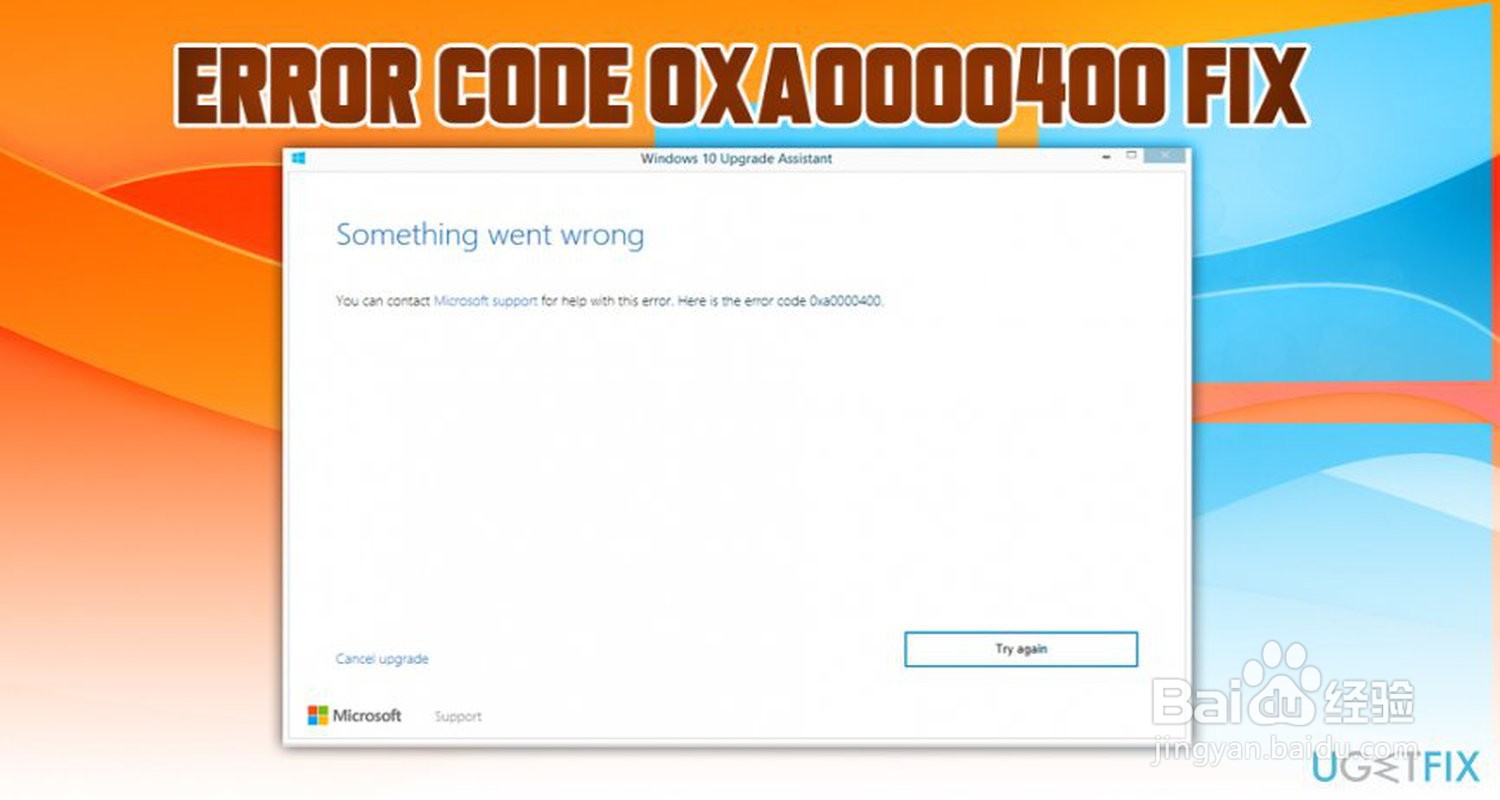
2、成千上万的人正在寻求帮助以解决 Windows 10 周年更新安装错误,包括列表中的 0xa0000400。它与0x80070057错误非常相似,似乎这两个错误是最常见的错误之一。

3、关于0xa0000400错误代码的原因有多种猜测,但最有可能是由于缺少Windows系统更新、与防病毒软件冲突、注册表错误等触发的。尽管如此,无论原因和问题本身看起来多么严重,都有几种方法可以帮助您轻松修复 0xa0000400 错误。

1、解决方案1.运行PC优化工具
有时由于与以前的 Windows 版本不一致而无法运行更新。例如,可能是某些关键的 Windows 更新丢失、注册表损坏[3]或第三方软件干扰。使用专业的系统清理器(检查它是否运行完整系统扫描的最简单方法。如果 PC 优化没有帮助修复 0xa0000400 错误并且您仍然无法安装周年更新,请尝试以下方法。
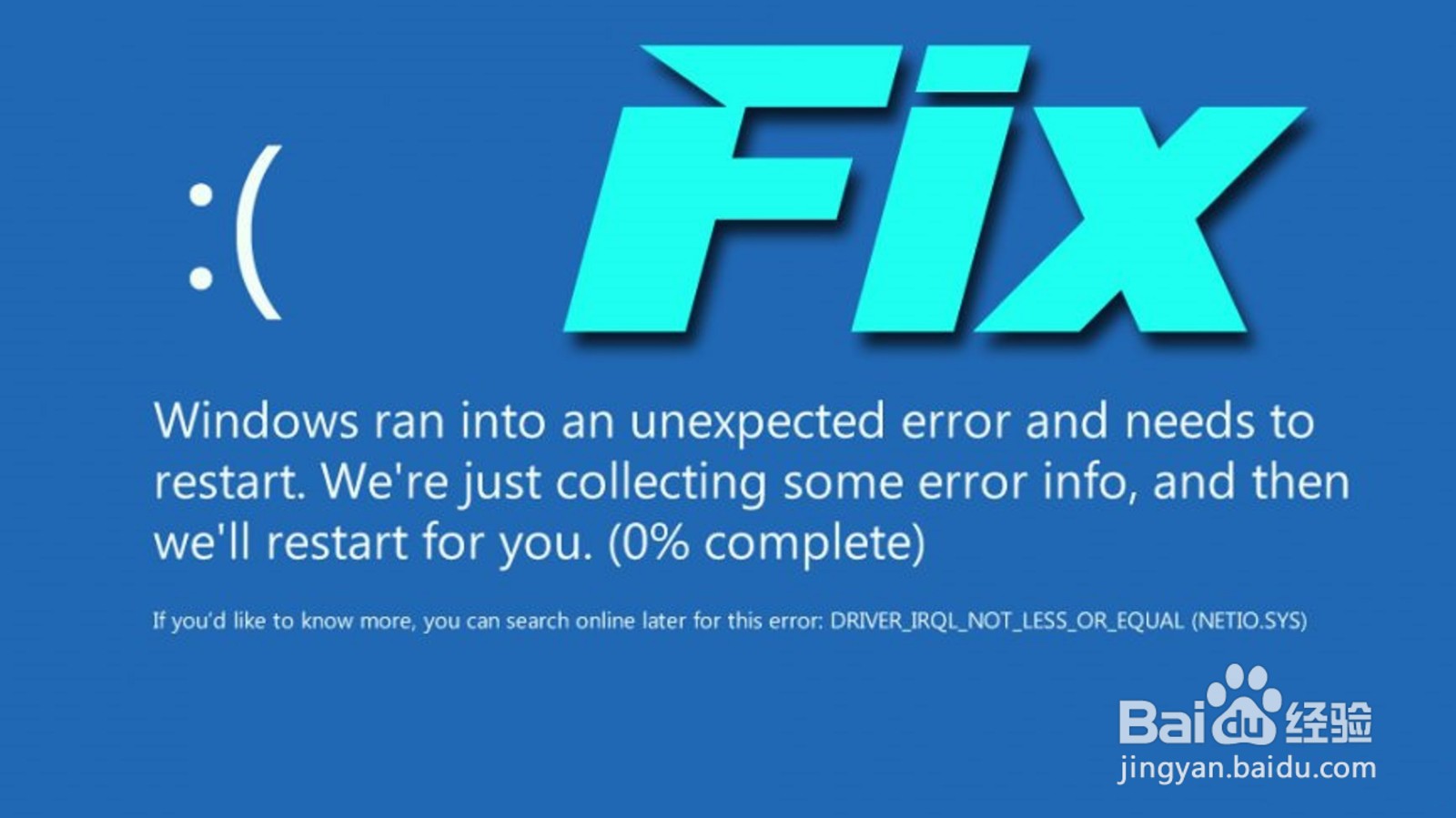
2、解决方案2.运行系统维护
在搜索框中输入控制面板,然后按 Enter。按小图标对视图进行排序,然后选择故障排除。单击左侧窗格中的查看全部。向下滚动以找到系统维护并单击下一步。故障排除程序将自动运行。等待该过程完成,看看是否发现了任何问题。
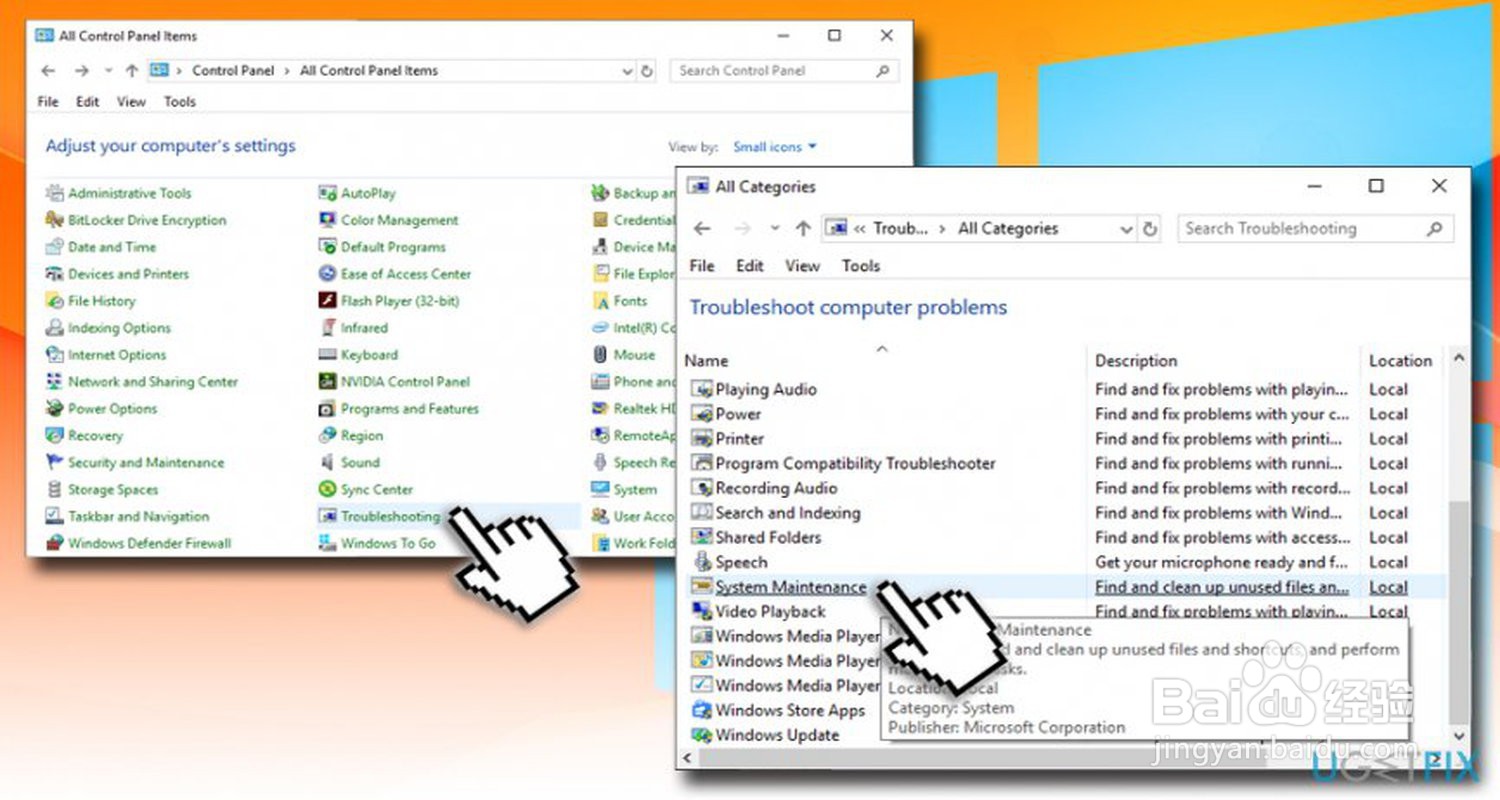
3、解决方案 3. 在运行周年更新之前关闭 Skype
许多人已经确认运行 Skype 是 Windows 10 周年更新安装最终出现错误代码 0xa0000400 的原因。因此,关闭 Skype 并确保所有与 Skype 相关的进程都已在任务管理器上终止。之后,尝试启动周年更新安装程序。
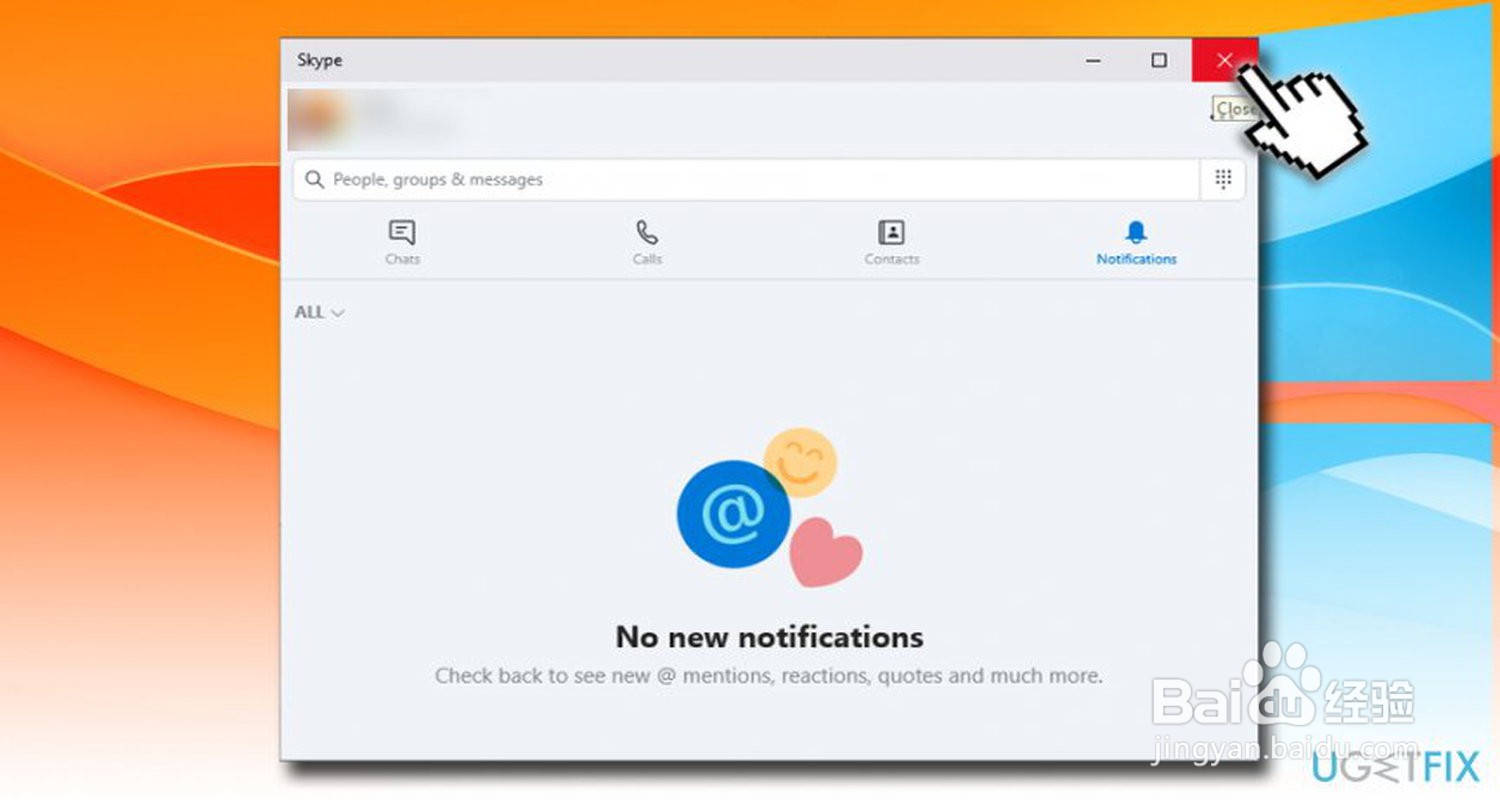

4、解决方案 4. 手动安装更新
您也可以尝试手动安装更新以修复 0xa0000400。为此,您应该导航到 Microsoft 的官方网站并手动下载更新。这可以在这里完成。
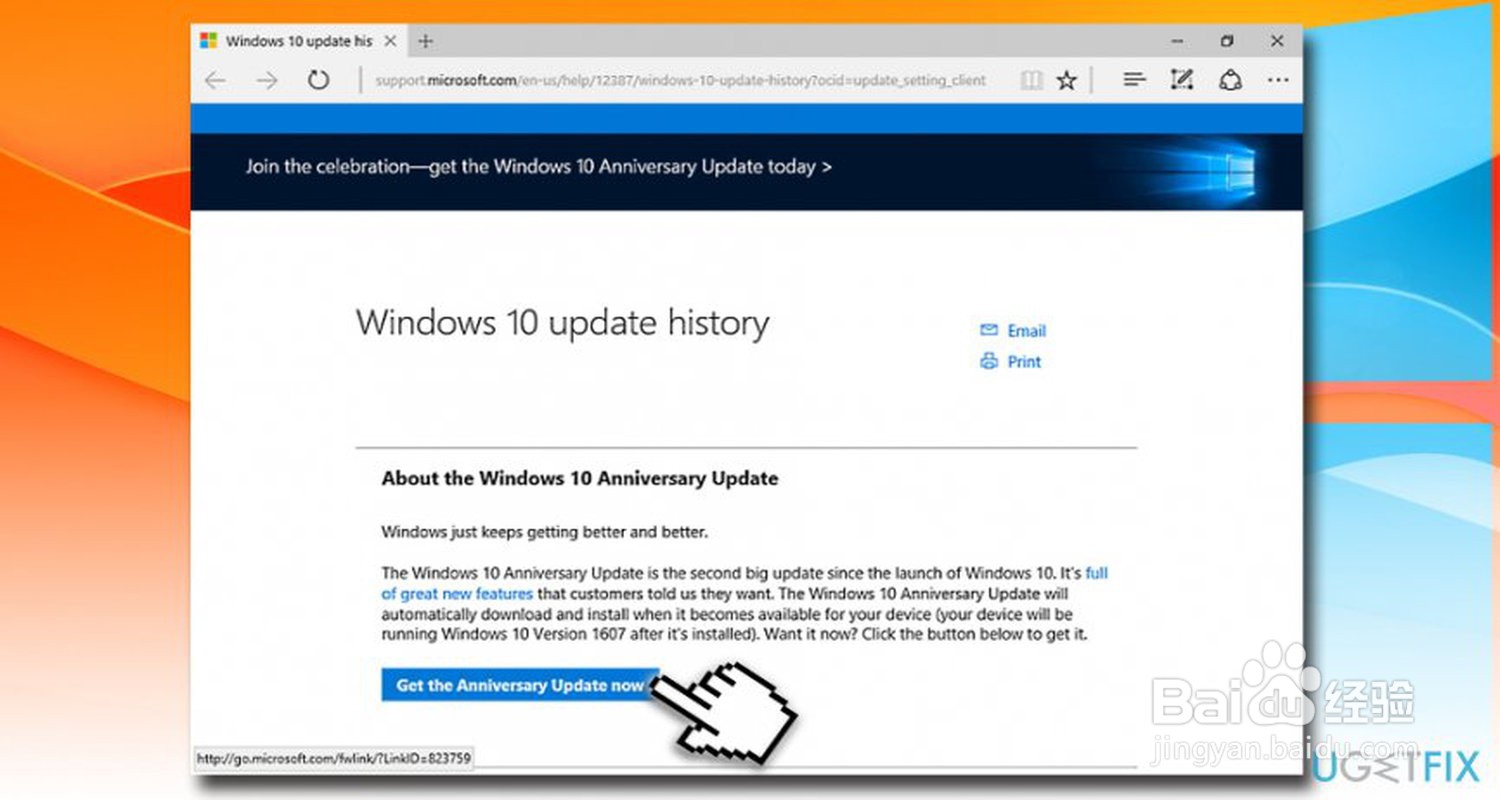
5、解决方案 5. 断开互联网
1. 右键单击开始按钮并选择设置。
2. 转到更新和安全。
3. 然后单击检查更新并了解更多信息。
4. 现在系统应该将您重定向到 Web 浏览器,您应该在其中选择立即获取周年纪念更新。
5. 之后,打开文件夹Windows10Upgrade28084并确保已下载所有文件。
6. 最后,单击工具栏上的 Internet 连接图标并关闭 Internet 或 Wi-Fi。